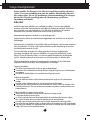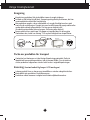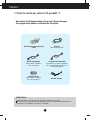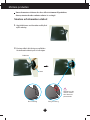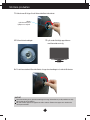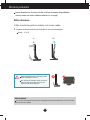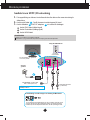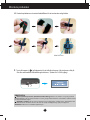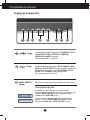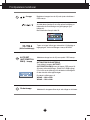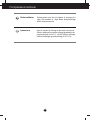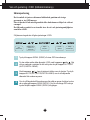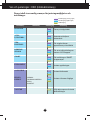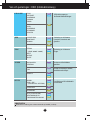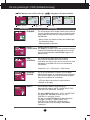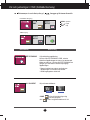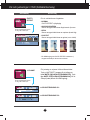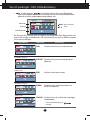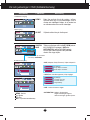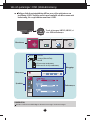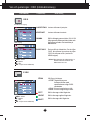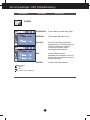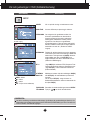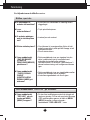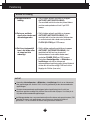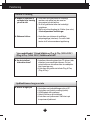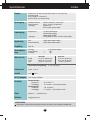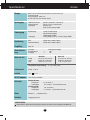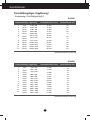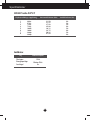www.lg.com
ANVÄNDARHANDBOK
LCD BILDSKÄRM
LCD BILDSKÄRMSMODELLER
W2286L
W2486L
Var vänlig läs denna användarhandbok noggrant innan du börjar
använda enhet en och förvara densamma för framtida användning.
SVENSKA

1
Viktiga försiktighetsmått
Denna produkt har formgivits och tillverkats med din personliga säkerhet i
åtanke. Ovarsam användning kan trots det medföra kortslutning, eldsvåda
eller andra risker. För att alla produktens säkerhetsanordningar ska fungera
bör du följa följande grundläggande råd vid montering, installation,
användning och skötsel.
Säkerhet
Använd endast den nätkabel som medföljde produkten. Om en annan nätkabel
används måste den överensstämma med gällande elsäkerhetsstandard, särskilt om
den levererats av en annan tillverkare. Om nätkabeln är defekt bör du kontakta
tillverkaren eller närmaste auktoriserat servicecenter för att få en ny.
Apparatanslutningsdonet används som urkopplingsenhet .
Kontrollera att enheten är installerad nära vägguttaget som används och att detta är
lättillgängligt.
Kontrollera att du använder en strömkälla enligt specifikationen i denna bruksanvisning
eller på produkten. Om du är osäker på huruvida du har rätt nätspänning hemma bör
du kontakta din leverantör för råd.
Det kan vara farligt att koppla för många apparater till samma vägguttag eller
grenuttag. Avskalade eller spruckna nätkablar och trasiga stickkontakter är också
farliga! Du kan få elektriska stötar, och det kan uppstå eldsvåda eller inträffa andra
olyckor. Kontakta närmaste servicecenter om du behöver byta ut defekta delar.
Så länge apparaten är ansluten till vägguttaget för växelström är den fortfarande
kopplad till växelströmskällan, även om apparaten är avstängd.
Öppna ej produkten.
Det finns inga komponenter inuti som går att åtgärda/laga.
Produkten kan vara laddad med farlig elektrisk högspänning även om strömbrytaren
är avslagen.
Kontakta din återförsäljare om produkten inte fungerar korrekt.
Undvik personskador:
Om du ställer produkten på ett lutande underlag eller hylla ska du montera den
stadigt.
Använd endast sådana stativ som rekommenderas av tillverkaren.
Tappa inte föremål på produkten eller utsätt den för stötar. Kasta inte leksaker eller
föremål på skärmen. Det kan orsaka personskada och problem med produkten och
skada skärmen.
Undvik eldsvåda och andra olyckor så här:
Stäng alltid av produkten när du lämnar rummet en längre stund.
Lämna den aldrig på när du går ut.
Se till att inga barn kommer åt att tappa något på produkten eller sticka in något i
den. Detta är farligt eftersom några av delarna inuti är strömförande.
Använd ingen kringutrustning som inte är särskilt anpassad för denna produkt.
Om skärmen inte används under en längre tid bör den kopplas bort från vägguttaget.
Rör aldrig vid nätkabel och signalkabel när det åskar och blixtrar, det kan vara mycket
farligt. Det finns risk för elektriska stötar.

2
Viktiga försiktighetsmått
Installation
Inga föremål får stå på eller rulla över nätkabeln. Placera inte produkten så att
nätkabeln kan skadas.
Produkten får ej utsättas för väta. Undvik till exempel att använda den i badrum,
tvättstugor, simbassänger och andra fuktiga utrymmen.
Produkten har ventilationshål i höljet för att kunna avge värme som alstras vid
användningen. Om dessa öppningar blockeras kan produkten överhettas, vilket
kan göra den defekt eller orsaka eldsvåda. Därför bör du ALDRIG
Blockera de nedre ventilationshålen genom att placera produkten på en säng,
soffa, matta eller dylikt.
Placera produkten i ett skåp eller annan inneslutning som försvårar ventilationen
Täcka för öppningar i höljet.
Placera produkten nära eller ovanför ett värmeelement eller annan värmekälla.
Gnugga eller slå inte på skärmen med något hårt föremål, eftersom den då kan
repas eller skadas permanent.
Tryck inte hårt skärmen med handen, eftersom det kan orsaka permanenta
problem med efterbild.
Röda, gröna eller blå prickar kan ibland synas på skärmen. Detta påverkar dock inte
skärmens prestanda.
Använd om möjligt rekommenderad upplösning så får du bästa bildkvalitet med
din skärm. Om du använder en annan upplösning än den rekommenderade, kan
skaländrade eller behandlade bilder komma att visas på skärmen. Detta är
karakteristiskt för LCD-paneler med fast upplösning.
Om du lämnar en statisk bild på skärmen under en längre tid kan det skada
skärmen och orsaka inbränning. Använd alltid en skärmsläckare på monitorn.
Detta fenomen inträffar även på produkter från andra tillverkare och inbränning
täcks inte av garantin.
Stöt inte på skärmens framsida och sidor och repa den inte med metallobjekt.
Det kan skada skärmen.
Kontrollera att skärmen är vänd framåt och håll den med båda händer då den
flyttas. Om du tappar produkten kan det ge en elektrisk stöt eller orsaka en
eldsvåda. Kontakta ett auktoriserat servicecenter för reparationer.
Undvik hög temperatur och hög luftfuktighet.

Viktiga försiktighetsmått
3
Rengöring
Koppla loss produkten från strömkällan innan du rengör skärmen.
Använd en lätt fuktad (ej våt) duk. Spraya ingenting direkt på skärmen; det kan
orsaka elektriska stötar eller kortslutning.
När produkten rengörs, dra ur nätsladden och rengör försiktigt med en mjuk
trasa för att undvika repor. Rengör inte med en blöt trasa eller spreja vatten eller
andra vätskor direkt på produkten. Det kan ge en elektrisk stöt.
(Använd inga kemikalier såsom bensen, förtunning eller alkohol)
Spreja vatten på en mjuk trasa 2-4 gånger och använd den för att rengöra
framsidans ram, torka i en riktning. För mycket fuktighet kan skapa fläckar.
Packa ner produkten för transport
Kasta inte bort kartongen och det övriga förpackningsmaterialet. Detta är
idealiskt att transportera produkten i vid ett senare tillfälle. Om du behöver
skicka produkten någonstans ska du helst ha den i originalförpackningen.
Kassering (Använd endast Hg lampa i LCD mottagare)
I denna produkt finns en lampa som innehåller en mindre mängd kvicksilver.
Kasta därför inte produkten i hushållssoporna.
Produkten måste kasseras i enlighet med lokala miljöbestämmelser.

4
Tillbehör
Användningsinstruktioner
/ Kort
Elsladd
(Beroende på land)
15-pin D-sub signalkabel
(För montering - denna signalkabel
kan vara monterad på enheten vid
leverans från fabrik.)
DVI-D signalkabel
(Denna detalj medföljer
inte i alla länder.)
Kabelhållaren
(Denna detalj medföljer
inte i alla modeller.)
OBSERVERA
Detta tillbehör kan ha ett annat utseende jämfört med dem som visas här.
Användare måste använda skärmade signalkablar (D-sub 15 stiftskabel, DVI-D-kabel) med
ferritkärnor för att produkten ska efterleva standarder.
AC-DC adapter
!!! Tack för att du har valt en LGE produkt !!!
Kontrollera att följande detaljer finns med i förpackningen.
Om någon detalj saknas, kontakta din försäljare.

5
Montera produkten
5
Innan du monterar skärmen ska du se till att strömmen till produkten,
datorsystemet och andra anslutna enheter är avstängd.
Montera och demontera stativet
1. Lägg bildskärmen med framsidan nedåt på ett
mjukt underlag.
2. Montera stället i rätt riktning som på bilden.
Kontrollera att stativet trycks in hela vägen.
Stativ
Bildskärm
Stativet kan falla
ned och skadas
eller förorsaka
personskada.
Bra anslutning
Dålig anslutning

66
Montera produkten
VIKTIGT
Denna beskrivning är en generell monteringsanvisning. Utförandet för just din produkt kan skilja
sig från det du ser på bilderna.
Bär inte enheten upp och ned genom att hålla i stativet. Enheten kan tappas och skadas eller
orsaka personskada.
4. Fäll ned skruvhandtaget. 5. Lyft sedan försiktigt upp skärmen
med framsidan mot dig.
6. För att lossa stativet från stativfästet, vik upp skruvhandtaget och vrid det åt vänster.
3. Vrid skruven åt höger för att fästa stativfästet vid stativet.
Skruv
Vrid skruven med
hjälp av en mejsel.

77
Montera produkten
Innan du monterar skärmen ska du se till att strömmen till produkten,
datorsystemet och andra anslutna enheter är avstängd.
Rikta skärmen
-Efter montering justera vinkeln som visas nedan.
1. Anpassa skärmens position på olika sätt för största bekvämlighet.
Vinkel : -2˚ til 15˚
ERGONOMISK
För att få en ergonomisk och bekväm visningsposition rekommenderas det att du inte vinklar
skärmen mer än 5 grader.
15
-2
Berör inte bildskärmsytan eller tryck på den
under inställning av vinkeln.
När du justerar skärmens vinkel ska du inte
stoppa in fingrarna mellan skärmen och
stället. Du kan skada fingrarna.

88
Montera produkten
Ansluta teven till PC/AV-utrustning
1.
Före uppställning av skärmen kontrollera att den eller datorn eller annan utrustning är
nätanslutna.
2. Anslut seriell kabel . Dra åt skruvarna i anslutningarna för hand.
3. Anslut nätkabeln till AC-DC adaptern och sedan till nätuttaget.
Mac-adapter
För användning med Apple Macintosh ska en adapter användas för att
överföra signalen från den kompakta (treradiga) 15 stifts D-Sub VGA-
kontakten på den medföljande kabeln till en 15 stifts (tvåradig) kontakt
.
Vi användning av en D-sub typ av anslutning för Macintosh:
OBSERVERA
Detta är en förenklad vy av produktens baksida.
Denna bakre vy är generaliserad. Din produkt kan skilja sig från utförandet på bilden.
1
2
A
B
C
Anslut DVI-D-kabel (digital signal)
Anslut D-sub-kabel (analog signal)
Anslut HDMI-kabel
PC
PC
A
B
C
Väggutta
gsvariant
Fäst strömsladden och signalkabeln
såsom visas på bilden.
DVI-D-kabel (Används
ej i alla länder.)
Hörlurar/
öronsnäckor
Uttag för HDMI hörlurar
AV utrustning (Top Box, DVD,
Video, Video Spel-konsol)
* HDMI är optimerad på AV-utrustning.
* Stödjer inte PC
3

9
Montera produkten
OBSERVERA
‘Self Image Setting Function’ (Automatisk bildinställning)? Detta är en funktion som ger dig optimala
skärminställningar. När du ansluter skärmen för första gången ställer funktionen automatiskt in optimala värden
för varje inkommande signal.
‘AUTO/SET’-funktion? När du stöter på problem såsom suddig skärm, suddiga tecken, skärmflimmer eller
sned bild medan du använder enheten eller efter att du bytt skärmupplösning, tryck på knappen för
AUTO/SET-funktionen för att förbättra upplösningen.
5. Tryck på knappen ( ) på sidpanelen för att slå på strömmen. När strömmen slås på
körs den automatiska bildinställningsfunktionen. (Enbart för D-SUB ingång)
4. Samla ihop kablarna och använd kabelhållaren för att ordna dem enligt bilden.
Kabelhållaren

10
Frontpanelens funktioner
Reglage på frontpanelen
Använd denna knapp för att gå till EZ ZOOMNING, 4:3 IN
WIDE eller PHOTO EFFECT för signal ingång D-SUB/DVI-D.
Använd denna knapp för att gå till 4:3 IN WIDE, PHOTO
EFFECT eller VOLUME för signalingång HDMI.
Mer information finns på sidan 17.
MENU (MENY)-
knapp
Med denna knapp öppnar eller stänger du OSD-menyn.
OSD LÅS/OSD LÅS UPP
Med denna funktion kan du låsa de nuvarande
inställningarna så att de inte kan ändras av misstag. Håll
knappen MENU (MENY) intryckt i några sekunder.
Meddelandet "OSD LÅS" visas.
Du kan när som helst låsa upp OSD-inställningarna
genom att hålla in MENU (MENY)-knappen i några
sekunder. Meddelandet "OSD LÅS UPP" visas.
- knapp
1 2 3 5 74 86
Använd denna knapp för att komma till FILMLÄGE, AUTO -
LJUSSTYRKA, TIDS - KONTROLL, R
Ö
RELSE -
SENSOR eller SMART menyerna.
Mer information finns på sidan 16.
- knapp

11
Frontpanelens funktioner
Med den här knappen sätter du på och stänger av skärmen.
Strömknapp
Med denna knapp kan du välja en symbol i OSD-menyn.
AUTO/SET
(AUTO/INSTÄLL
NING) - knapp
AUTOMATISK BILDJUSTERING
Tryck alltid på knappen AUTO/SET
(AUTO/INSTÄLLNING) innan du öppnar OSD-menyn för
att justera skärminställningar. (Enbart för D-SUB ingång)
På så sätt kan du alltid utgå från de ideala inställningarna
för den aktuella skärmupplösningen.
De ideala inställningarna är
W2286L : 1680 x 1050
W2486L : 1920 x 1080
- knapp
Med dessa knappar kan du välja och justera funktioner i
OSD-menyn.
Använd denna function för att välja optimal inställning av
bilden efter de förutsättningar om-givningen ger (ljus,
bildtyp etc).
Mer information finns på sidan 19.
Typen av insignal känns igen automatiskt. Vid ändring av
ingångssignal, ändra inställningen i menyn INGÅNG.
(Källa Snabbknapp)

12
Frontpanelens funktioner
Strömbrytaren lyser rött när enheten är påslagen.(På-
läge). När enheten är i läge Sleep (energisparläge)
blinkar strömbrytaren rött.
Strömindikator
Detta är sensorn för mätning av den externa ljusstyrkan.
Ställer in bildljuset ljusare eller mörkare beroende på det
omgivande ljuset när AUTO - LJUSSTYRKA är påslagen.
Default inställningen (grundinställning) är OFF (AV).
Ljussensor

13
Val och justering i OSD (bildskärmsmeny)
Skärmjustering
Det är enkelt att justera skärmens bildstorlek, position och övriga
parametrar via OSD-menyn.
För att du ska få bekanta dig med de olika funktionerna följer här ett kort
exempel .
Det följande avsnittet är en översikt över de val- och justeringsmöjligheter
som finns i OSD.
Följ dessa steg när du vill göra justeringar i OSD:
Tryck på knappen MENU (MENY) så visas OSD-huvudmenyn.
Du kan växla mellan olika alternativ i OSD med knapparna eller . När
du har markerat symbolen för ditt val trycker du på knappen AUTO/SET
(AUTO/INSTÄLLNING).
Med knapparna / kan du justera in bilden som du önskar. Tryck på
knappen AUTO/SET (AUTO/INSTÄLLNING)om du vill välja andra
alternativ från undermenyerna.
Om du vill återvända till huvudmenyn eller välja en annan funktion trycker
du en gång på knappen MENU (MENY). Om du vill stänga OSD-menyn
trycker du på knappen MENU (MENY) två gånger.
Visa
skärmmenyn
Markera den
funktion som
du vill ändra
Välj en
menyikon
Justera
upp/ned
Stäng
skärmmenyn.
1
2
3
4

14
Val och justeringar i OSD (bildskärmsmeny)
Denna tabell visar samtliga menyer för justeringsmöjligheter och
inställningar.
FILMLÄGE
Fokus på rörliga bilder
AUTO -
LJUSSTYRKA
Kontrollerar bildljuset
automatiskt
TIDS -
KONTROLL
För att göra tittaren
uppmärksam på inställd tid
R
Ö
RELSE -
SENSOR
För att att sätta på/stänga av
sensorn I LED knappen
SMART
För inställning av SMART
knappmenyer
EZ ZOOMING
Justera upplösningen
4:3 IN WIDE
Justera bildformatet
NORMAL
GAUSSISK OSKÄRPA
SEPIA
SVARTVIT
PHOTO
EFFECT
Justera skärmens färgläge
VOLUME
Välja eller anpassa önskade
bildinställningar
HDMI
Huvudmeny Undermeny Stödd ingång Beskrivning
: D-SUB-ingång (analog signal)
: DVI-D-ingång (digital signal)
: HDMI-ingång
DSUB
HDMI
DVI-D
DSUB
DVI-D
DSUB
HDMI
DVI-D
DSUB
HDMI
DVI-D
DSUB
HDMI
DVI-D
DSUB
HDMI
DVI-D
DSUB
DVI-D
DSUB
HDMI
DVI-D
DSUB
HDMI
DVI-D

15
Val och justeringar i OSD (bildskärmsmeny)
OBSERVERA
Symbolernas ordning kan variera beroende på modell (14 til 24).
SPRÅK
OSD- LÄGE
(HORISONTAL/ VERTIKAL)
VITBALANS
OVERSCAN
RTC (Endast W2286L)
STRÖMINDIKATOR
FABRIKSINSTÄLLNINGAR
Inställningar för individuella
användare
SETUP
HORISONTAL
VERTIKAL
KLOCKA
FAS
SKÄRPA
Justerar skärmens renhet,
stabilitet och skärpa
SÖKER
Justerar skärmbildens
position
FÖRIN
(sRGB / 6500K / 9300K)
RÖTT
GRÖNT
BLÅTT
FÄRG
Justering av skärmens
färger
LJUSSTYRKA
KONTRAST
GAMMA
SVART NIVÅ
BILD
Justering av skärmens
ljusstyrka, kontrast och
gamma
HDMI
DSUB
DSUB
DSUB
HDMI
FILM
INTERNET
ANVÄNDAR
NORMAL
DEMO
FILM
SPEL
ANVÄNDAR
STANDARD
SPORTS
F-ENGINE
Välja eller anpassa
önskade bildinställningar
HDMI
DSUB
DVI-D
DSUB
HDMI
DVI-D
DSUB
HDMI
DVI-D
DSUB
HDMI
DVI-D
DSUB
HDMI
DVI-D
DSUB
HDMI
DVI-D

16
Val och justeringar i OSD (bildskärmsmeny)
Skärmmenyn visas när du trycker på -knappen på skärmens framsida.
Huvudmeny Beskrivning
FILMLÄGE
För att fokusera på vald rörlig bild. Denna funktion ställer in
ljus inom områden andra de som valts av tittaren för att ge
omgivningen en bildkvalitet som är optimerad för videos I
web-browsern.
* Denna funktion kan endast användas om 'forteManager'
är installerad på datorn.
* HDMI ingångsdata stöds inte.
Reglerar bildljuset automatiskt.
När ON(På) är påslagen, ställer denna funktion in bildljuset
automatiskt beroende på det omgivande ljuset, för att ge
optimala tittarförhållanden. Med OFF(AV) stänger du av
denna function.
För att göra tittaren uppmärksam på inställd tid.
Denna funktion informerar tittaren att en den tid
användaren har ställt in (1 till 2 timmar) har passerat, vilket
görs genom att ALARM OSD visas och strömbrytaren
(LED) blinkar.
Tidalternativ : AV / 1HR(1 timma) / 2HR(2 timmar)
För att att sätta på/stänga av sensorn I LED knappen.
Denna funktion känner av användarens fingrar och tänder
LED i touch-knappen innan hon/han trycker på knappen,
Detta för att underlättta för användaren.
* LED lyser upp när den elektriska miljön förändras
(närheten av din kropp).
För inställning av SMART knapp-menyerna.
Denna function ställer in AUTO - LJUSSTYRKA, TIDS -
KONTROLL och RÖRELSE - SENSOR.
När den är ON(
P
å) slagen tänds , AUTO - LJUSSTYRKA
och RÖRELSE - SENSOR har tänts och TIDS -
KONTROLL är inställd på 1 timma.
När den är avstängd OFF(AV) är alla dessa funktioner
avstängda. När AUTO - LJUSSTYRKA, TIDS -
KONTROLL och RÖRELSE - SENSOR ställs in
individuellt, ändras varje inställning till ANVÄNDAR
automatiskt.
AUTO -
LJUSSTYRKA
SMART
R
Ö
RELSE -
SENSOR
TIDS -
KONTROLL
MENU : Avsluta , : Flytta SET : Välj

17
Val och justeringar i OSD (bildskärmsmeny)
Skärmmenyn visas när du trycker på -knappen på skärmens framsida.
Huvudmeny Beskrivning
4:3 IN WIDE
Välja skärmens bildformat.
• WIDE : Växla till fullskärmsläge enligt
inmatningssignaler.
• 4:3 : Ändra insignalens bildformat till 4:3.
WIDE
4:3
MENU : Avsluta
, : Flytta
SET : Välj
EZ ZOOMING
Välja bildskärmsupplösning.
När du väljer EZ ZOOMING i OSD, minskar
bildskärmsupplösningen ett steg så att tecken och
bilder ser större ut. När du väljer EZ ZOOMING en
gång till, går den tillbaka till den ursprungliga
upplösningen.
* Denna funktion kan endast användas om
'forteManager' är installerad på datorn.
* HDMI ingångsdata stöds inte.
D-SUB/DVI-D-ingång
HDMI-ingång

18
Val och justeringar i OSD (bildskärmsmeny)
PHOTO
EFFECT
För val av bildskärmens färgeffekter.
• NORMAL
PHOTO EFFECT ej tillgänglig.
•
GAUSSISK OSKÄRPA
Denna meny gör bildskärmen färgrikare och jämnare.
• SEPIA
Denna meny ger bildskärmen en sepiaton (brund färg).
•
SVARTVIT
Denna meny ger bildskärmen en gråton (svart-vit bild).
Använd AUTO/SET-knappen
för att gå till undermenyn.
SVARTVIT
NORMAL
GAUSSISK OSKÄRPA
SEPIA
Huvudmeny Beskrivning
VOLUME
Använd AUTO/SET-knappen
för att gå till undermenyn.
<LJUDAVSTÄNGNING AV>
<LJUDAVSTÄNGNING PÅ>
* För HDMI ingång kan PHOTO EFFECT-funktionen ej
fungera beroende på den anslutna enheten.
För justering av volymen i hörlurar/öronsnäckor.
Tryck på AUTO/SET knappen för att stänga av
ljudet MUTE ON[LJUDAVSTÄNGNING PÅ]. Tryck
igen MUTE OFF[LJUDAVSTÄNGNING AV] för att
sätta på ljudet (enbart för HDMI ingång)

19
Val och justeringar i OSD (bildskärmsmeny)
MENU : Spara & Avsluta
, : Flytta
När du väljer knappen på skärmens vänstra sida visas OSD-skärmen
högra sida. Med dessa funktioner kan du enkelt välja bästa önskade bildförhållande
optimerat för miljön (omgivningsbelysning, bildtyper, etc).
Huvudmeny Undermeny Beskrivning
D-SUB/DVI-D-ingång
HDMI-ingång
D-SUB/DVI-D-ingång
HDMI-ingång
FILM
Välj detta när du tittar på en video eller film.
INTERNET
SPEL
Välj detta när du arbetar med ett dokument
(Word etc).
Välj detta när du spelar ett spel.
NORMAL
STANDARD
Välj detta när du använder produkten i en
allmän användarmiljö.
Välj detta när du vill använda den ursprungliga
standardvideon.
* I General (Standard)-läget, är
avstängd.
Inaktivt lägeAktivt läge
Symboler
Menynamn
Undermenynamn
När F-motorn väljs, visas två typer av Färgtoner visas enligt bilden Aktivt läge till vänster och
inaktivt läge till höger av bildskärmen. Välj önskad funktion och tryck på [MENU] knappen
för att spara inställningen.
Sidan laddas...
Sidan laddas...
Sidan laddas...
Sidan laddas...
Sidan laddas...
Sidan laddas...
Sidan laddas...
Sidan laddas...
Sidan laddas...
Sidan laddas...
Sidan laddas...
Sidan laddas...
Sidan laddas...
-
 1
1
-
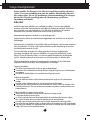 2
2
-
 3
3
-
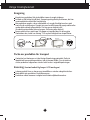 4
4
-
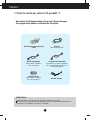 5
5
-
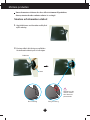 6
6
-
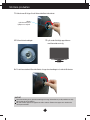 7
7
-
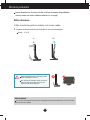 8
8
-
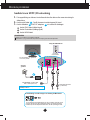 9
9
-
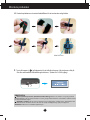 10
10
-
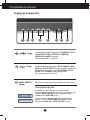 11
11
-
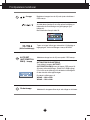 12
12
-
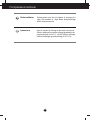 13
13
-
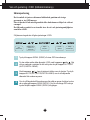 14
14
-
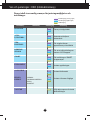 15
15
-
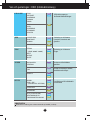 16
16
-
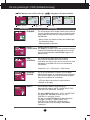 17
17
-
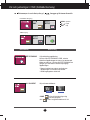 18
18
-
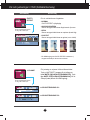 19
19
-
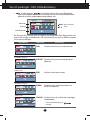 20
20
-
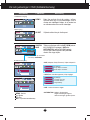 21
21
-
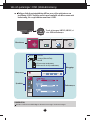 22
22
-
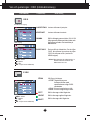 23
23
-
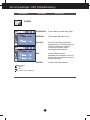 24
24
-
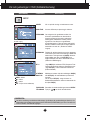 25
25
-
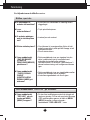 26
26
-
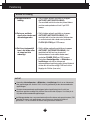 27
27
-
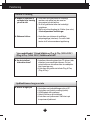 28
28
-
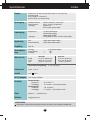 29
29
-
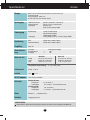 30
30
-
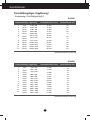 31
31
-
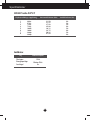 32
32
-
 33
33